1、添加分栏竖向虚线
操作方法:...
Word文档虚线怎么画?Word文档排版中经常会使用到虚线,那么你会设置虚线吗?今天给大家分享排版中常用到的几种虚线设置技巧。
1、添加分栏竖向虚线
操作方法:点击插入-形状-图形-直线,然后按住shift键,就可以快速绘制一条直线。再点击格式-形状样式,选择虚线即可。
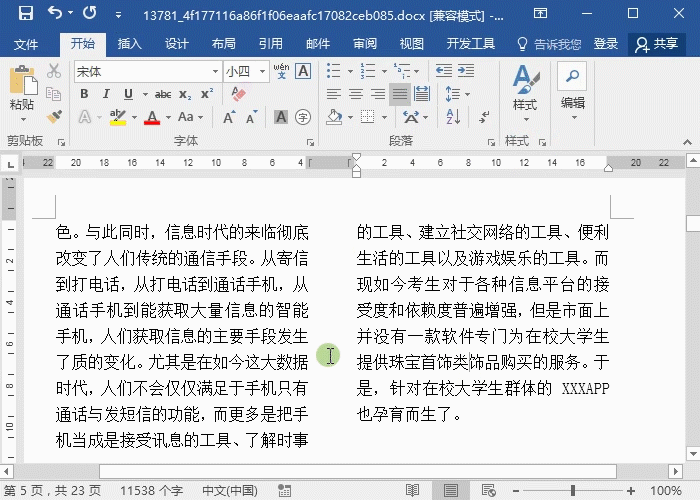
2、文档页面右侧添加虚线
操作方法:点击设计-页面背景-页面边框,选择虚线的样式、颜色、和宽度。再取消所有边框,在右侧添加一条虚线边框即可。
Word装订线怎么设置?
Word装订线怎么设置?在试卷上我们经常会看到装订线,并且会提醒不可在装订线上答题。那么在Word中这样的装订线是怎么样制作的呢?下面一起看下详细的步骤。
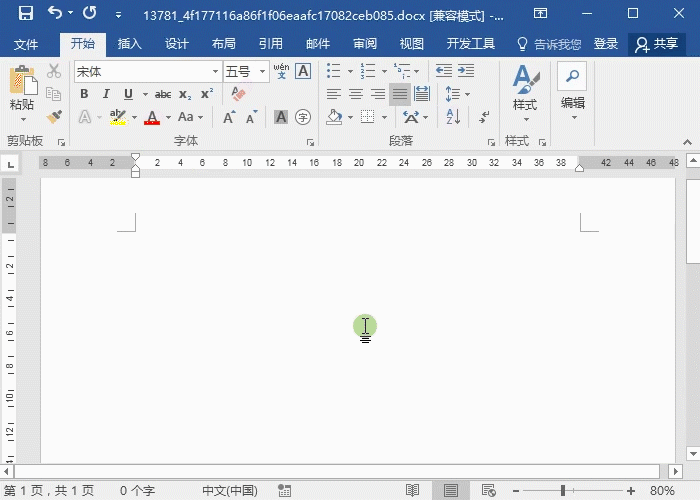
3、文字下方添加虚线
操作方法:选中文本-点击开始-字体-下划线,然后点击下拉选项,选择需要的一种虚线即可。

以上就是常用的三种虚线设置方法,其他设置方法,可以结合以上的方法举一反三!
如何用word制作工资条?
如何用word制作工资条?工资条大家都很熟悉,可用Excel制作,也可以用Word制作,今天给大家分享使用Word高效的方法制作工资条,快速生成所有人的工资条。






